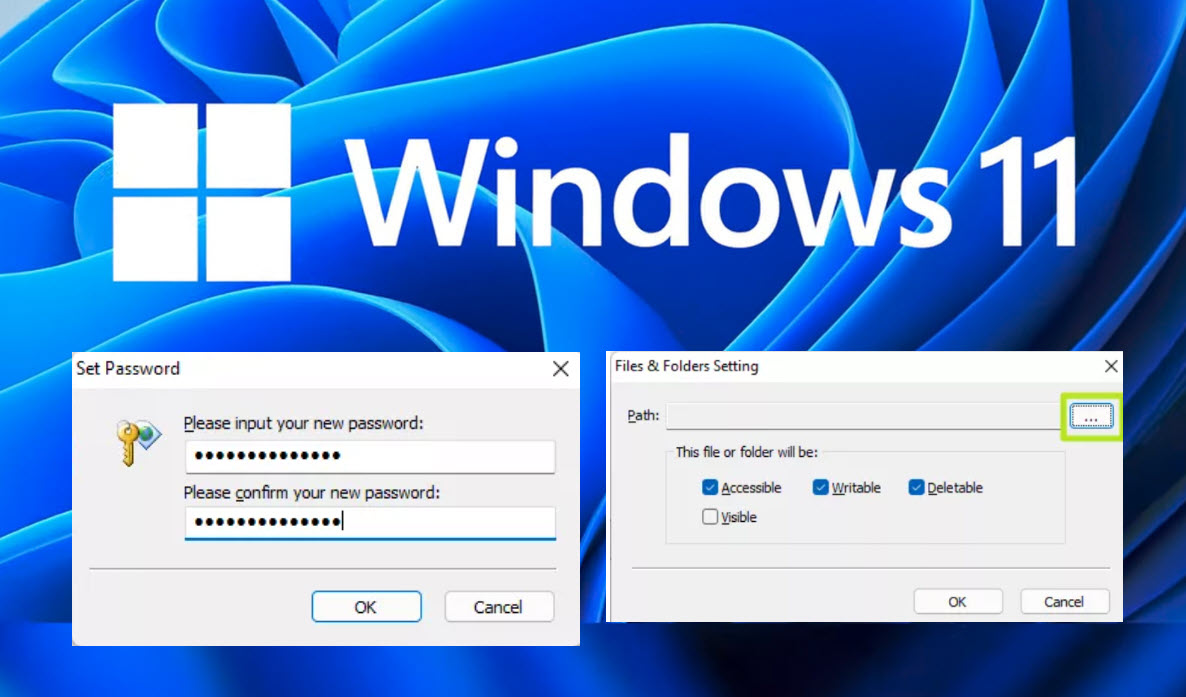Windows 11’li bir bilgisayarda dosya ve klasörlere şifre koymak hatta gizleyerek görünmez yapmak için Easy File Locker adlı ücretsiz programı kullanacağız.
Öncelikle programı BURADAN bedava indirin ve yükleyip çalıştırın.
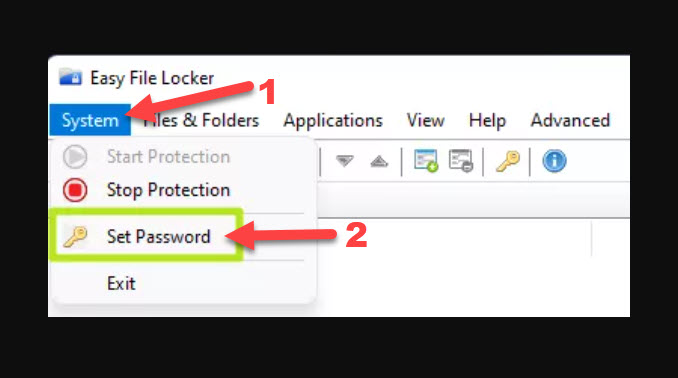
Programın ana penceresinde üstteki resimde 1 nolu ok ile gösterilen System menüsüne tıklayın ve açılan menüde Set Password seçeneğine tıklayın.
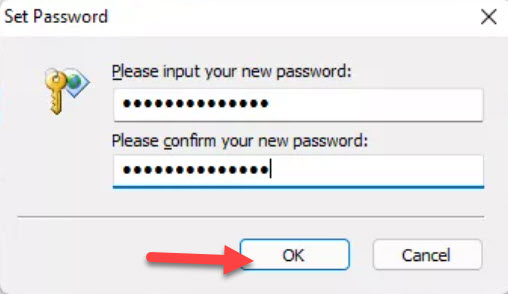
Açılan pencerede programa giriş yapmak için bir ana şifre belirleyip her iki alana da doğru şekilde aynısını yazın.
Ardından OK butonuna basın.
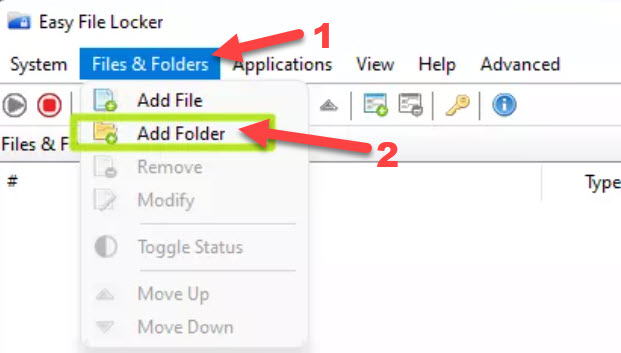
Şifreyi belirledikten sonra şimdi üstteki menülerden Files & Folders seçeneğine tıklayın. Açılan menüde klasör şifrelemek için Add Folder seçeneğine tıklayın. Dosya şifrelemek isterseniz Add File seçebilirsiniz.
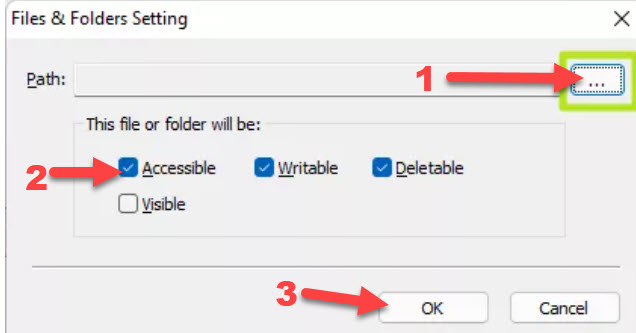
Karşınıza üstteki pencere gelecek. Burada 1 numaralı ok ile gösterilen üç nokta biçimindeki butona basın ve bilgisayarda şifrelemek istediğiniz dosya veya klasörü seçin.
Ardından 2 nolu ok ile gösterilen Accessible (erişilebilir) seçeneğinin işaretini KALDIRIN.
Bu kalkınca diğer iki seçenek olan Writable (yazılabilir) ve Deletable (silinebilir) seçeneklerinin de işareti otomatik kalkıyor.
Visible seçeneği ise dosya ve klasörlerde görünmezlik içindir.
Ardından OK butonuna basın. Böylece seçtiğiniz dosya veya klasör artık programa eklenerek şifreyle korunmaya başladı. Artık bu dosya eğer görünmezlik seçtiyseniz görünmezdir. Eğer görünmezliği işaretlemediyseniz, birisi görse bile çift tıklayıp açmaya çalıştığında ana şifreyi bilmek ve girmek zorunda.
Şifrelenen dosya ve klasörlerin şifresini kaldırma şifresiz açma
Easy File Locker programını açın ve sizden isteyeceği ana şifreyi girin.
Programın ana penceresinde alttaki resimde 1 numaralı ok işaretiyle gösterilen kırmızı butona basar basmaz tüm şifrelenmiş dosya ve klasörlerin şifresi kaldırılır.
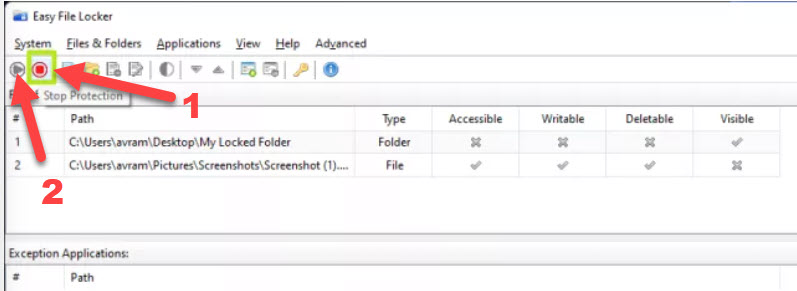
2 numaralı ok ile gösterilen butona basınca ise az önce şifresi kaldırılan tüm dosya ve klasörler tekrar şifrelenir.